Việc sử dụng dữ liệu mạng 3G trên smartphone đã quá quen thuộc với người dùng Việt, tuy nhiên không phải ai cũng biết cách cài đặt, bật mạng 3G cho iPhone cực đơn giản, nhanh chóng. Cùng tham khảo bài viết dưới đây nhé!
1. Cách đăng ký gói cước 3G của các nhà mạng tại Việt Nam
Ngoài việc trang bị cho mình SIM phù hợp thì điều kiện để sử dụng mạng 3G trên iPhone là phải đăng ký gói cước 3G tương ứng với nhà mạng bạn đang dùng.
Dưới đây là các bài viết hướng dẫn cách đăng ký 3G MobiFone, Viettel, VinaPhone trên iPhone:

Đăng ký gói cước 3G của các nhà mạng
2. Cách cài đặt mạng 3G cho iPhone
Dưới đây là video hướng dẫn cách bật mạng 3G trên iPhone 6:
https://drive.google.com/drive/folders/1pCaicVFaFXd5s0a-j_iOSuZYGc9gBnL4?usp=sharing
Để cài đặt 3G cho iPhone 6, hãy thực hiện theo các thao tác đơn giản như sau:
Bước 1: Vào Cài đặt > Chọn Di động > Chọn Tùy chọn mạng di động.

Chọn Di động và Tùy chọn dữ liệu di động
Bước 2: Chọn Thoại & dữ liệu > Chọn tiếp 3G để kích hoạt mạng 3G trên iPhone.

Kích hoạt mạng 3G trên iPhone
3. Cách bật mạng 3G cho iPhone
Sau khi đã đăng ký gói cước và cài đặt mạng 3G, bạn hãy thực hiện theo các bước dưới đây để biết cách bật 3G trên iPhone 6 nhé!
– Cách 1: Hướng dẫn cách bật mạng 3G bằng Cài đặt
Bước 1: Tại màn hình chính bạn chọn Cài đặt > Chọn vào Di động.
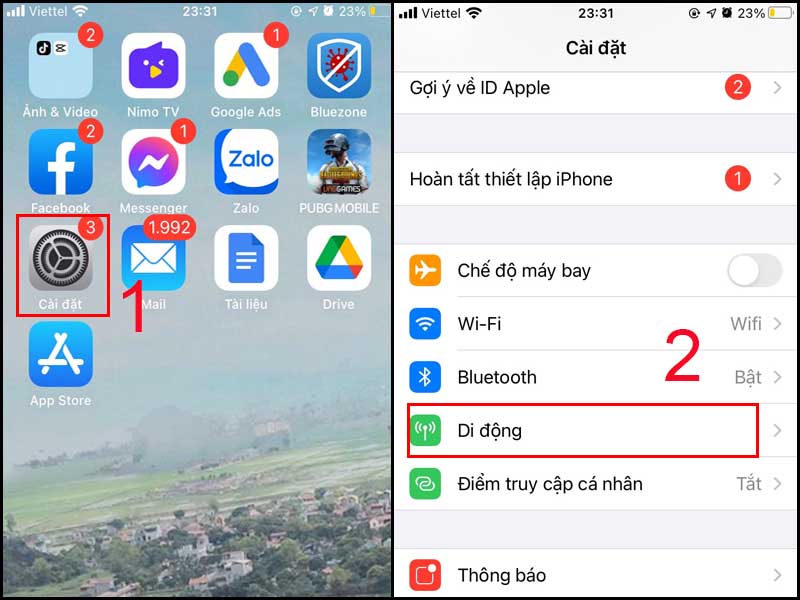
Chọn Cài đặt và Di động
Bước 2: Bật Dữ liệu di động.

Bật Dữ liệu di động
– Cách 2: Cách bật mạng 3G từ Trung tâm điều khiển qua Face ID và nút Home
Trường hợp 1: Đối với iPhone có Face ID, vuốt từ góc phải bên trên màn hình lên để bật Trung tâm điều khiển > Chọn vào biểu tượng mạng di động để bật 3G (hình cột sóng thu tín hiệu).
Trường hợp 2: Đối với iPhone có nút Home, vuốt màn hình từ dưới lên để bật Trung tâm điều khiển > Chọn vào biểu tượng mạng di động để bật 3G (hình cột sóng thu tín hiệu).

Chọn vào biểu tượng mạng di động để bật 3G
Trường hợp 3: Nhấn vào nút Home ảo > Chọn Trung tâm điều khiển > Bấm vào biểu tượng mạng di động để bật 3G (hình cột sóng thu tín hiệu).

Chọn Trung tâm kiểm soát và bấm vào biểu tượng mạng di động để bật 3G
4. Một số câu hỏi liên quan
– Tôi đăng ký 3G nhưng sao không thấy sử dụng được?
Trả lời: Sau khi đăng ký gói cước 3G thành công, nhà mạng thường yêu cầu khởi động lại máy để điện thoại có thể làm mới các nội dung trong đó có việc đăng ký và bật 3G.

Đăng ký 3G nhưng không sử dụng được
– iPhone 6 của tôi không đăng ký 3G nhưng bật lên vẫn bị trừ tiền là sao?
Trả lời: Điều này có thể là do khi bạn bật lên và sử dụng các ứng dụng sử dụng dữ liệu như Facebook, YouTube,… thì đã bị trừ thẳng tiền vào tài khoản gốc. Còn nếu bạn đã đăng ký 3G thì sẽ không bị trừ tiền mà chỉ mất dung lượng truy cập của gói cước.

Không đăng ký 3G nhưng bật lên vẫn bị trừ tiền vào tài khoản gốc
– Tại sao khi bật 3G thì xuất hiện chữ E?
Trả lời: khi bạn đăng ký gói cước 3G thì sẽ có được dung lượng truy cập tốc độ cao của gói cước đó, nếu dùng hết dung lượng đó thì sẽ chuyển sang dung lượng tốc độ thấp. Việc xuất hiện chữ E chính là thông báo bạn đã dùng hết dung lượng tốc độ cao và đã chuyển sang tốc độ thấp.

Bật 3G thì xuất hiện chữ E do mạng yếu
Xem thêm:
Bài viết đã hướng dẫn đầy đủ và cụ thể cách cách cài đặt, bật mạng 3G cho iPhone cực đơn giản, nhanh chóng rồi phải không nào? Cảm ơn các bạn đã theo dõi và hẹn gặp lại ở các bài viết sau!
















